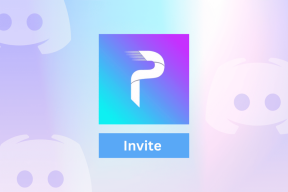12 måder at ordne iPhone-lommelygte, der ikke virker
Miscellanea / / April 03, 2023

Lommelygtefunktionen på en iPhone bruges mest i svagt oplyste eller mørke omgivelser. Apple har gjort lommelygtefunktionen tilgængelig direkte fra låseskærmen på din iPhone, så du nemt kan bruge den, når det er nødvendigt. På trods af at denne funktion er designet på en måde, så den fungerer godt, er den ikke modstandsdygtig over for fejl. Men hvis du står over for iPhone-kamera og lommelygte, der ikke fungerer på iPhone 7, 11 og 13, er det en dag, da bare rolig, for i dette indlæg vil vi fortælle dig, hvordan du kan rette op på, at iPhone-lommelygte ikke virker problem.

Indholdsfortegnelse
- Sådan repareres iPhone lommelygte, der ikke virker
- Hvorfor virker iPhone lommelygte ikke?
- Metode 1: Oplad din iPhone
- Metode 2: Lad din iPhone køle af
- Metode 3: Genstart iOS-enhed
- Metode 4: Brug lommelygte i kontrolcenter
- Metode 5: Luk Camera App
- Metode 6: Opdater iOS-enhed
- Metode 7: Slå lavenergitilstand fra
- Metode 8: Brug kamerablitz
- Metode 9: Fjern lommelygte fra kontrolcenter
- Metode 10: Nulstil iPhone-indstillinger
- Metode 11: Fabriksindstil iPhone
- Metode 12: Kontakt Apple Support
Sådan repareres iPhone lommelygte, der ikke virker
Fortsæt med at læse for at vide om de mulige løsninger til at løse iPhone-kamera, der ikke fungerer problem i detaljer.
Hvorfor virker iPhone lommelygte ikke?
Før du kender metoderne til at løse problemer med iPhone lommelygte, der ikke virker, skal du først vide, hvad der forårsager, at iPhone-kamera og lommelygte ikke virker. Du kan læse følgende punkter for at kende årsagerne.
- En softwarefejl eller fejl kan forårsage, at lommelygtefunktionen ikke fungerer.
- Hvis din enhed har et lavt batteriniveau, kan dette også forhindre lommelygten eller lommelygten i at tænde.
- Hvis din iPhone er varmere, end den normalt er, kan den være på randen af overophedning. Så i dette tilfælde kan du støde på, at iPhone lommelygte ikke virker problem.
- Dette problem kan også opstå, hvis der er apps på din iPhone, der bruger lommelygtefunktionen og forhindrer den i at tænde, når det kræves.
- Nogle gange kan der også være et problem med tjenesterne, hvilket forhindrer de væsentlige funktioner på din enhed som lommelygten i at holde op med at virke.
For at reparere lommelygten, der ikke fungerer på iPhone 11, lommelygten, der ikke virker på iPhone 13, og lommelygten virker ikke på iPhone 7-problemet, kan du følge nedenstående metoder.
Metode 1: Oplad din iPhone
Hvis din enhed har et lavt batteriniveau, kan dette også forhindre lommelygten eller lommelygten i at tænde. Derfor bør du prøve at tilslutte din enhed til en strømkilde og begynde at oplade den for at løse problemet med iPhone lommelygte, der ikke virker.
Metode 2: Lad din iPhone køle af
Når din iPhone bliver for varm, kan du støde på, at iPhone lommelygte ikke virker. Så i dette tilfælde bør du stoppe med at bruge en overophedet iPhone og lade din telefons temperatur falde naturligt, og når din iPhone er afkølet, bør din iPhones lommelygte begynde at virke igen.
Læs også:Hvor længe holder iPhone-opladere?
Metode 3: Genstart iOS-enhed
Du kan genstarte din iPhone for at løse problemet med iPhone-kamera og lommelygte, der ikke virker. Der kan være en fejl på din enhed, der kan føre til dette problem, så genstart af enheden hjælper med at slippe af med fejl og fejl. For at genstarte din iOS-enhed skal du følge trinene nedenfor.
- På iPhone uden Hjem-knap: Du skal trykke på og holde lydstyrke op eller ned knappen og side knappen indtil skub for at slukke er synlig på skærmen. Derefter skal du stryge skyderen for at slukke for din enhed. Tryk herefter på sideknappen og hold den nede, indtil Apple-logoet vises på skærmen.

- På iPhone med startknap: Du skal trykke på og holde side/top knappen, og stryg derefter skyderen for sluk for at slukke din iPhone. Tryk derefter på og hold side-/topknappen nede for at genstarte din enhed.
Metode 4: Brug lommelygte i kontrolcenter
Hvis din iPhones lommelygte ikke virker, kan du teste lommelygtefunktionen ved at bruge kontrolcentret. Du kan også styre og justere lysstyrken på lommelygten ved at bruge dens skyder.
1. På en iPhone med Face ID: Du bliver nødt til at stryge ned fra øverste højre hjørne af skærmen for at få adgang til kontrolcenteret.
2. På en iPhone med Hjem-knappen: Du bliver nødt til at tørre op fra den nederste kant af skærmen for at få kontrolcentret frem.
3. Tryk derefter på Lommelygte ikonet for at se, om det fungerer korrekt.

Læs også:Sådan gendannes slettet iCloud-e-mail
Metode 5: Luk Camera App
I tilfælde af iPhone bruger både kameraets blitz og lommelygten en lignende pære, så det er godt at lukke kamera-appen, mens du tænder lommelygten, for at undgå enhver form for problemer. Hvis kameraappen er åben i baggrunden, skal du tvinge denne applikation til at afslutte. For at tvinge kameraappen til at afslutte, kan du følge nedenstående trin.
- Hvis du bruger en iPhone 8 eller en tidligere model af iPhone som iPhone 7, skal du dobbeltklikke på hjem knappen for at se de applikationer, der er blevet brugt for nylig.
- Hvis du bruger en iPhone X eller den nyeste iPhone-model, for eksempel iPhone 11 eller iPhone 13, skal du stryge opad fra bunden af din skærm og derefter stoppe ved midten af din skærm, vil dette vise dig alle de programmer, du har kørt i øjeblikket.
- Stryg derefter til højre eller venstre for at se efter kameraappen, og stryg derefter opad for at lukke kameraapplikationen.
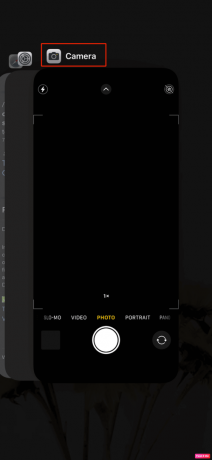
Metode 6: Opdater iOS-enhed
Hvis du ikke har opdateret din iOS-enhed til den nyeste version, kan dette forårsage nogle fejl og fejl i din iPhone, som kan føre til, at iPhone-lommelygten ikke virker. Så du bør prøve at opdatere din iPhone, når den nye opdatering er tilgængelig. Følg nedenstående trin for at opdatere din iOS-enhed og rette lommelygten, der ikke virker på iPhone 13-problemet.
1. Først skal du navigere til Indstillinger mulighed på din iPhone.

2. Tryk her på Generel mulighed.

3. Tryk derefter på Software opdatering mulighed.
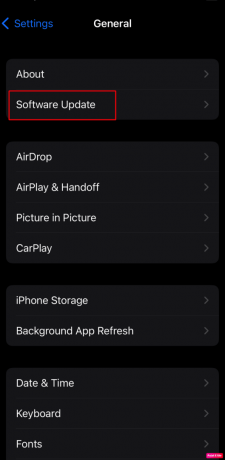
4. Herefter skal du klikke på download og installer mulighed, hvis en besked dukker op, der beder dig om at fjerne apps midlertidigt, fordi din enhed vil have mere plads til opdateringen, skal du trykke på Fortsæt eller Annuller.
5. Hvis du ønsker, at opdateringen skal ske med det samme, skal du trykke på Installere mulighed på skærmen. Du får også mulighed for at installere softwaren senere ved at vælge Installer Tonight eller Remind Me Later.
6. Hvis du trykker på Installer i aften og derefter tilslutter din iPhone til strøm, før du sover, opdateres din iPhone automatisk natten over.
Læs også:8 måder at rette på en opdatering er påkrævet for at aktivere iPhone
Metode 7: Slå lavenergitilstand fra
Når du tænder for lav strømtilstand på din iPhone, er nogle funktioner deaktiveret for at bevare enhedens batteri. Når lav strømtilstand er tændt for iPhone, så skifter farven på batteriniveauet på din iPhone til gul, som tidligere var grøn. Prompten for lav strømtilstand vises automatisk, når batteriprocenten på din iPhone falder til under 20 procent. Således, hvis du vil bevare batterilevetiden på din telefon, så kan du holde din enhed i lav strømtilstand hele tiden.
Men din iPhones lommelygte er generelt en af de funktioner, der bliver deaktiveret ved lav strømtilstand. Du kan følge nedenstående trin for at deaktivere lavenergitilstand.
1. Først skal du navigere til Indstillinger app på din iPhone.

2. Vælg derefter Batteri mulighed.
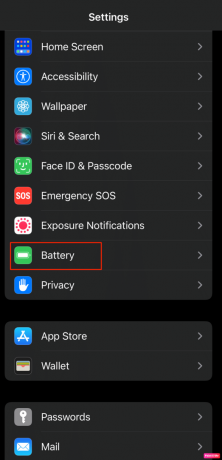
3. Til sidst skal du trykke for at slå fra Lav strømtilstand mulighed.

Metode 8: Brug kamerablitz
Hvis du ikke er i stand til at tænde din iPhones lommelygte fra kontrolcenteret, så kan du prøve at tænde den fra kamera-appen på din iPhone ved at tænde for blitzfunktionen. Hvis du vil følge denne metode, kan du prøve nedenstående metoder
1. Gå først til Kamera app på din enhed.

2. Gå derefter til Video mode.
3. Stryg derefter op fra den nederste menu for at få nogle flere muligheder frem.
4. Tryk til sidst på Blitz ikonet og vælg På mulighed.

Læs også:Sådan afkodes iPhone Analytics-data
Metode 9: Fjern lommelygte fra kontrolcenter
Du kan fjerne lommelygteindstillingen fra kontrolcenteret og derefter tilføje den igen for at løse problemet med lommelygten, der ikke virker. Her er, hvordan du kan fjerne lommelygteindstillingen fra kontrolcenteret.
1. Start med, flyt til Indstillinger app på din enhed.

2. Vælg derefter Kontrolcenter mulighed.
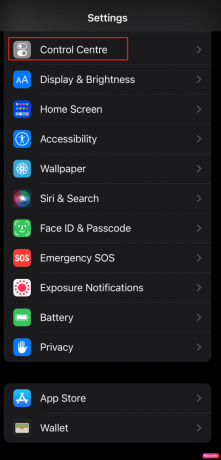
3. Tryk derefter på under Inkluderede kontroller rødt minus ikon for fakkel eller lommelygte og tryk på Fjerne for at bekræfte din handling.
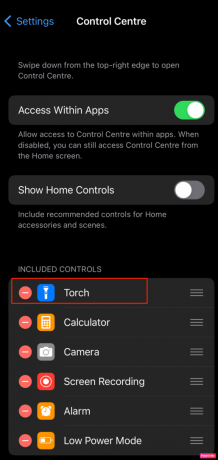
4. Herefter, for at tilføje lommelygteindstillingen tilbage, skal du rulle ned til sektionen Flere kontroller og trykke på plus ikon til lommelygte.
Metode 10: Nulstil iPhone-indstillinger
Du kan også vælge indstillingen for nulstilling af iPhone-indstillinger på din iPhone for at reparere iPhone-lommelygte, der ikke virker på iPhone 13-problemet. Følg nedenstående trin, hvis du vil prøve denne metode.
1. Gå først til Indstillinger app på din iPhone.
2. Tryk derfor på Generel mulighed, og her vil du kunne se Overfør eller nulstil iPhone mulighed.
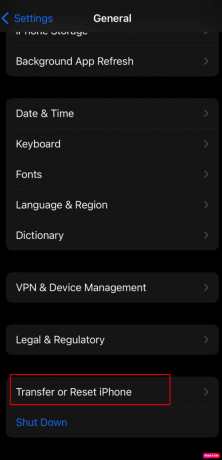
3. Tryk derefter på Nulstil -> Nulstil alle iPhone mulighed.

Læs også:Hvorfor min iPhone er frosset og ikke vil slukke eller nulstille
Metode 11: Fabriksindstil iPhone
Factory Reset er en ekstrem foranstaltning, og det ville fjerne alle data fra din iPhone. Herefter skal du helt starte forfra. Hvis du vil prøve denne metode, kan du følge nedenstående trin for at løse problemet med iPhone-kamera, der ikke fungerer.
1. Først skal du navigere til Indstillinger mulighed.
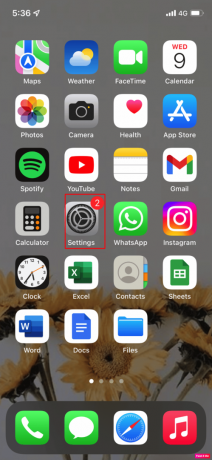
2. Flyt derfor til Generel mulighed og her finder du enten Overfør eller nulstil iPhone.
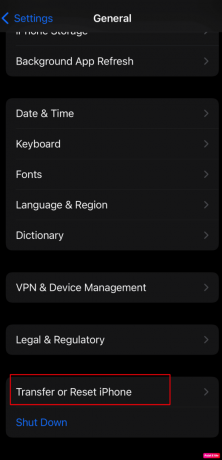
3. Tryk derefter på Slet alt indhold og indstillinger.

Metode 12: Kontakt Apple Support
Du kan prøve at kontakte Apple-support for at få en professionel mening om, hvad du kan gøre for at løse problemet med dette iPhone-kamera, der ikke fungerer. Apple tilbyder en online helpdesk, som tilbyder både artikler og live support fra deres hovedkvarter. Du kan kigge efter iPhone supportside hos Apple Support.

Anbefalede:
- Ret Google Chrome Status Ugyldig billedhash-fejl
- Top 15 bedste iCloud Unlock Bypass-værktøjer
- Ret iPhone-kalenderinvitation kan ikke sendes Fejl
- Sådan finder du skjulte ting på iPhone
Jeg håber, at du efter at have læst denne artikel vil være i stand til at løse problemet iPhone lommelygte virker ikke på iPhone 7, 11 eller 13 problem. Sammen med metoderne til at løse problemet har vi også givet årsagerne til at få dig til at forstå årsagen bag dette problem. Du kan tjekke vores side for opdateringer, og hvis du har forslag eller spørgsmål, kommenter nedenfor.